Dobry edytor wideo

Usuwanie niepotrzebnego fragmentu filmu rozpocznij od ustawienia suwaka osi czasu na początku wycinanego ujęcia, po czym naciśnij przycisk z literą A. Postawiony w ten sposób znacznik startowy spowoduje wyświetlenie na linii czasu niebieskiej ramki, której krawędzie nakreślają modyfikowany aktualnie obszar. Zauważ, że w tym momencie obejmuje on niemal całą oś czasu. Aby wyznaczyć koniec wyselekcjonowanego ujęcia, ustaw suwak w miejscu, gdzie ma się pojawić drugi, końcowy znacznik, i kliknij przycisk z literą B.
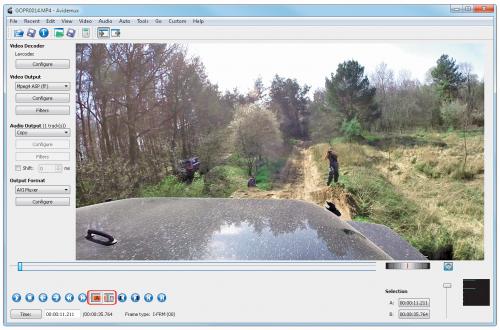

Do usunięcia wyodrębnionego na osi czasu fragmentu filmu pozostało już tylko wywołanie z górnej listwy opcji menu edycyjnego Edit i wybranie z niego funkcji Delete. Po wycięciu elementu pozostałe ujęcia zostaną automatycznie zespolone.

Gdy pozbędziesz się już wszystkich niepotrzebnych fragmentów, możesz rozpocząć bardziej zaawansowaną edycję swojego filmu, korzystając z dostępnej w programie palety filtrów. Wcześniej jednak musisz określić inny format kodowania wideo i audio niż domyślnie skonfigurowane bezpośrednie kopiowanie ustawień materiału źródłowego. W tym celu w sekcji Video Output rozwiń menu Copy i wybierz interesujący cię kodek, np. Mpeg 4 AVC.
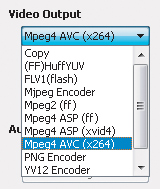

Zwróć uwagę, że zmiana kodowania uaktywniła przycisk Filters, za którego pomocą wywołasz okno menedżera filtrów – Video Filter Manager. Paleta filtrów została podzielona na kategorie, które znajdziesz w lewej kolumnie (5). Kliknięcie dowolnej kolumny wyświetli przyporządkowane jej filtry w środkowej części okna (6). Ostatnia, prawa kolumna zarezerwowana została na aktywowane efekty (7).
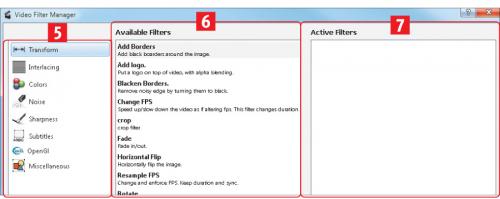

W celu nałożenia filtra wybierz pożądaną kategorię, np. Colors, wskaż interesującą cię pozycję z listy, np. MPlayer eq2, po czym kliknij przycisk +. Następnie w nowo wyświetlonym oknie możesz za pomocą suwaków dopasować ustawienia obrazu do własnych potrzeb, śledząc na bieżąco dokonywane zmiany na podglądzie. Zatwierdź swój wybór przyciskiem OK. Pamiętaj jednak, że nie wszystkie filtry oferują podobną możliwość porównania ujęcia sprzed i po modyfikacji. Istnieje za to opcja wcześniejszego obejrzenia pojedynczej klatki filmu po nałożeniu danego filtra. Wystarczy naciśnięcie przycisku Preview.
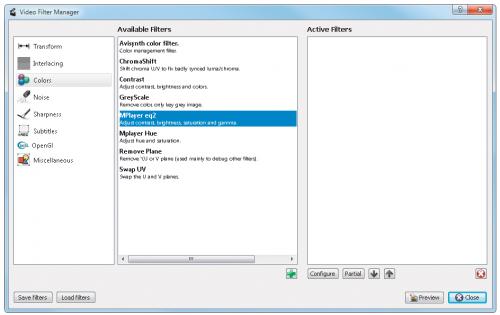

W każdej chwili możesz też cofnąć modyfikacje, dezaktywując wykonujący je filtr. Służy do tego przycisk X.






